はじめに
アプリ「DR Remote TypeE」は、ユピテルの全周囲360°ドライブレコーダーを、スマートフォンから操作できる無料アプリです。

- ※ご利用の際は、全周囲360°ドライブレコーダーと、本アプリ対応のスマートフォンが必要です。
- ※全周囲360°ドライブレコーダーをご購入前に、予め本アプリがご利用の端末にダウンロードできるかご確認ください。
- ※アプリが正常にダウンロードできてもお客様の端末状態や通信の状況等によっては、ご利用いただけない場合がございます。
- ※専用アプリのダウンロードにかかるパケット通信料は、お客様のご負担となります。
アプリ開始までの流れ

1.車両のエンジンをONする
録画を開始します。

ZQ-40sim/ZQ-40siの場合
2.[!]ボタンを5秒以上長押しする
無線LAN接続待機中になります。
- ※待機を中止する場合は、[!]ボタンを5秒以上長押ししてください。
ZQ-35R/ZQ-25の場合
2.WLANボタンを押す
録画ランプ(青)が遅点滅になり、無線LAN接続待機中になります。
- ※待機を中止する場合は、WLANボタンを3秒以上長押ししてください。
- ※無線LAN接続待機中は、録画を行いませんのであらかじめご了承ください。
3.お使いのスマートフォンを本機の無線LANに接続する
接続方法はスマートフォンの取扱説明書に沿って接続してください。本機の無線LANは「YP-」から始まるネットワーク名で表示されます。
- ※初めて接続する際は、パスワード(1234567890)の入力が必要です。
- ※接続を解除する場合は、WLANボタンを3秒以上長押ししてください。
ZQ-40sim/ZQ-40siの場合
- ※接続を解除する場合は、[!]ボタンを5秒以上長押ししてください。
ZQ-35R/ZQ-25の場合
- ※接続を解除する場合は、WLANボタンを3秒以上長押ししてください。
- ※約5分間接続されない場合は、無線LANがOFFになり自動で録画を開始します。
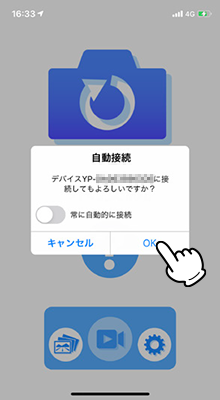

4.専用アプリアイコンにタッチし、[OK]にタッチする
本機と接続し、ライブ映像画面を表示します。
- ※[常に自動接続]にタッチでON、またはアプリ設定で自動接続をONにすると、次回起動時に接続確認画面を表示せず、ライブ映像画面を表示することができます。
スマートフォンに下記の画面が表示された場合の対処方法
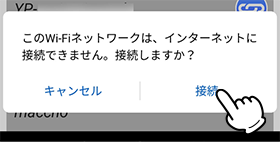
[接続]にタッチしてください。
- ※[キャンセル]にタッチ、または無操作の場合は接続できません。
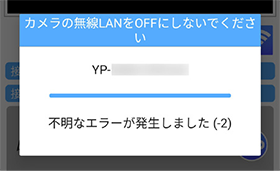
無線LAN接続情報を一旦削除し、再度無線LAN接続を行ってください。
アプリとの接続が解除された場合は、下記の手順に沿って再接続してください
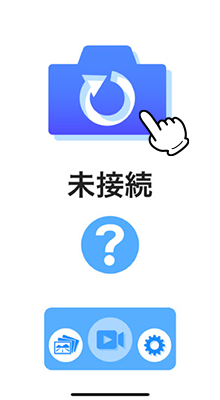
1.カメラアイコンにタッチする
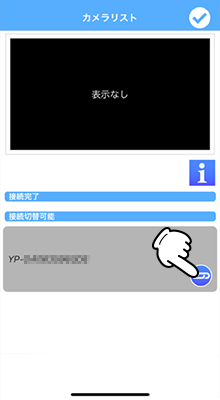
2.本機のSSID名の右側の接続ボタンにタッチする
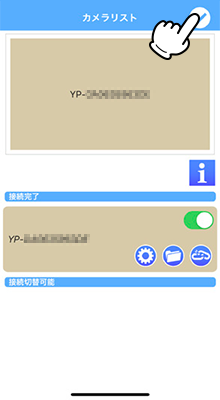
3.チェックボタンにタッチする



